Pioneer PDP-4280 XD: Полезные настройки
Полезные настройки: Pioneer PDP-4280 XD
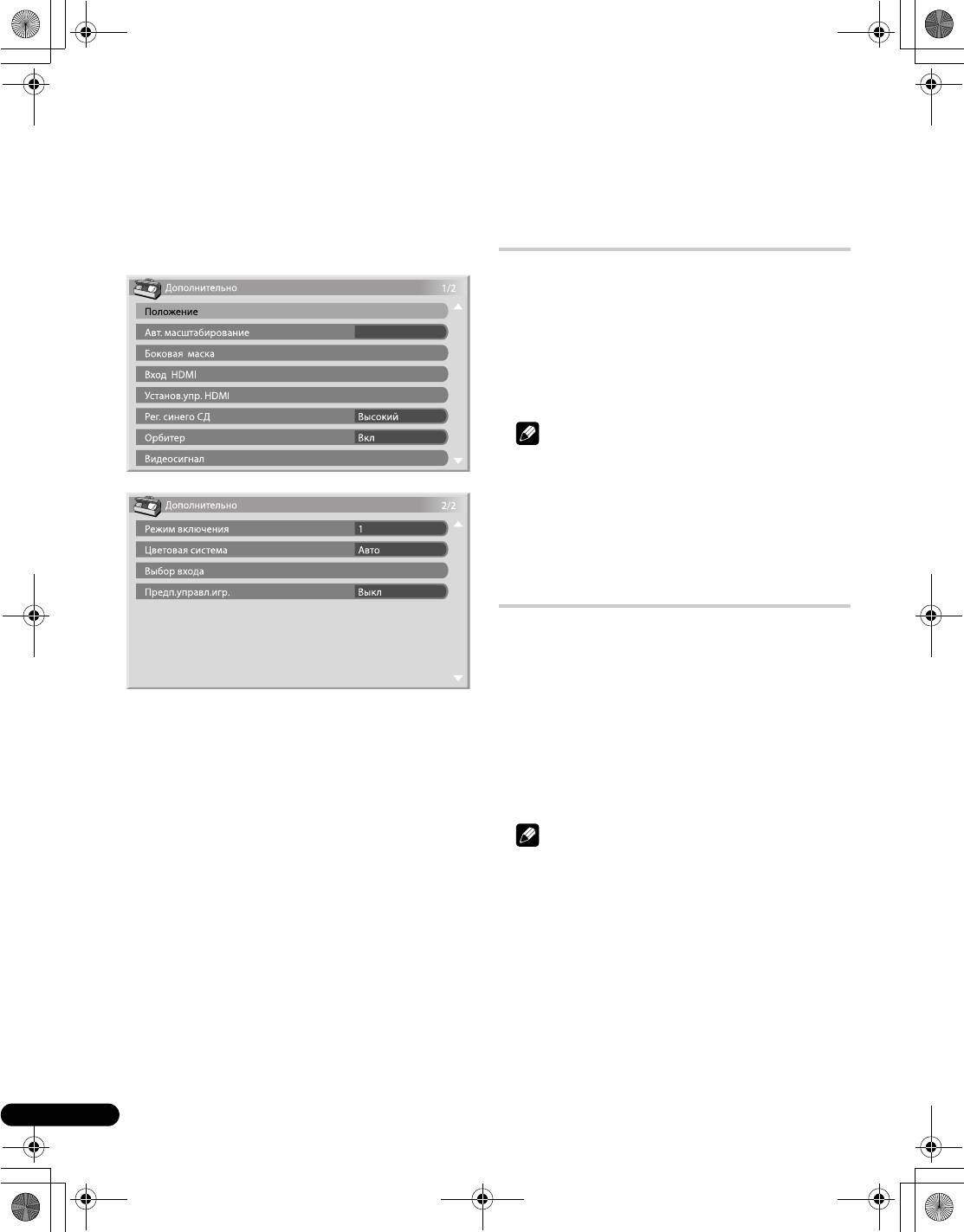
PDP-5080XD_Rus.book Page 50 Wednesday, August 1, 2007 6:46 PM
Глава 11
Полезные настройки
О меню “Дополнительно”
Изменение режимов вертикальной
Меню “Дополнительно” состоит из двух экранов. Чтобы выбрать
развертки
нужное меню, нажмите несколько раз / для переключения
между экраном 1 и между экраном 2. Номер текущего экрана
(только режим аудио/видео)
показан в верхнем правом углу экрана.
Вы можете выбрать нужный режим управления в соответствии с
типом программы, которую вы смотрите.
1 Нажмите HOME MENU.
2 Выберите пункт меню “Дополнительно” (кнопки /,
Выкл
затем ENTER).
3 Выберите пункт меню “Режим включения” (кнопки /
, затем ENTER).
4 Выберите “1”, “2” или “3” (кнопки /, затем ENTER).
5 Нажмите кнопку HOME MENU для выхода из меню.
Примечание
• Эту настройку можно установить для каждого источника входа
отдельно.
• Эту настройку нельзя сделать, если поступают сигналы 480i,
480p, 1080i@60Гц, 720p@60Гц или 1080p@24Гц или
1080p@60 Гц.
• Режим включения не работает, если выбрано “Вкл” в
“Предп.управл.игр.”.
Корректировка положения изображений
(только режим аудио/видео)
Эта настройка позволяет отрегулировать положение изображений
на плазменном телевизоре как по горизонтали, так и по вертикали.
1 Нажмите HOME MENU.
2 Выберите пункт меню “Дополнительно” (кнопки /,
затем ENTER).
(Для источника аудио/видео)
3 Выберите пункт меню “Положение” (кнопка /,
затем ENTER).
4 Выберите пункт “Настройка положения H/V“ (кнопки
/, затем ENTER).
5 Отрегулируйте положение по вертикали (кнопки /)
или по горизонтали (кнопки /).
6 Нажмите кнопку HOME MENU для выхода из меню.
Примечание
• Чтобы восстановить стандартные значения (заводские
установки) нажмите кнопки / для выбора “Сброс” в п. 4
кнопками и нажмите ENTER. Появится экран подтверждения.
Нажмите кнопки /, чтобы выбрать “Да”, и затем нажмите
кнопку ENTER.
• Настройки запоминаются отдельно для каждого источника
входного сигнала.
• В зависимости от отображаемого видео положение
изображения может остаться неизменным даже после
настройки.
50
Ru
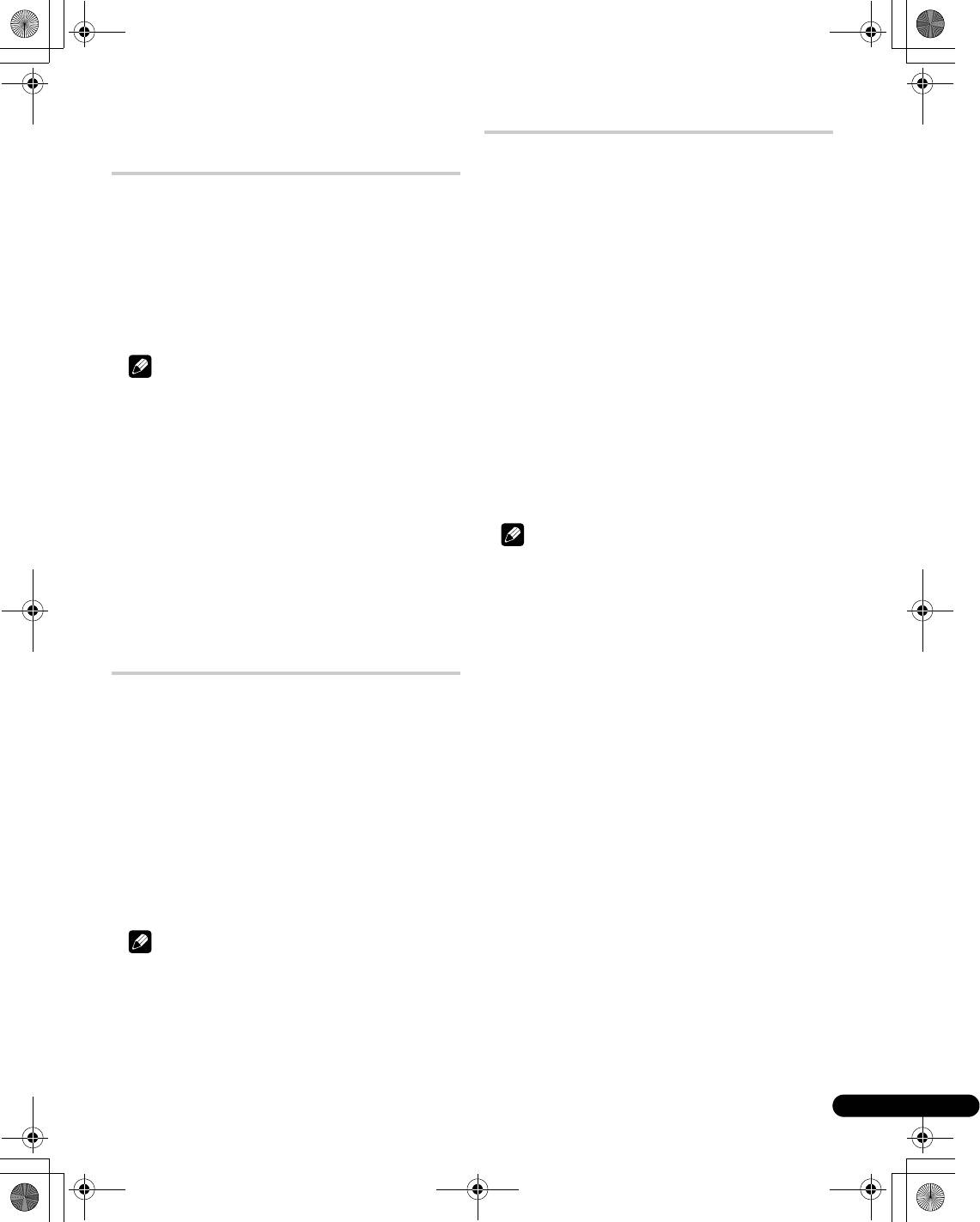
PDP-5080XD_Rus.book Page 51 Wednesday, August 1, 2007 6:46 PM
Автоматическая корректировка
Выбор типа входного сигнала
положения и синхронизации
После подключения к разъему INPUT 1, INPUT 2 или INPUT 3
изображений (только режим ПК)
следует указать тип видеосигналов, которые будут поступать из
подключенного оборудования. Тип видеосигналов можно узнать в
Автонастройка позволяет автоматически отрегулировать
руководстве по эксплуатации соответствующего оборудования.
положение и синхронизацию изображений, получаемых из
Предварительно выберите источник входного сигнала, нажав
персонального компьютера.
кнопку INPUT 1, INPUT 2 или INPUT 3 на пульте дистанционного
1 Нажмите HOME MENU.
управления или нажмите кнопку INPUT на плазменном телевизоре.
2 Выберите пункт меню “Дополнительно” (кнопки /,
1 Нажмите HOME MENU.
затем ENTER).
2 Выберите пункт меню “Дополнительно” (кнопки /,
3 Выберите пункт меню “Автонастройка” (кнопки /,
затем ENTER).
затем ENTER).
3 Выберите пункт меню “Выбор входа” (кнопки /,
На экране появится сообщение и начнется автонастройка.
затем ENTER).
4 Нажмите кнопку HOME MENU для выхода из меню.
4 Выберите “Входной сигнал” или “Выбор звука”
(кнопки /, затем ENTER).
5 Выберите тип сигнала (кнопки /, затем ENTER).
Примечание
Вы можете выбрать разъем видеовхода для “Входной сигнал”.
• По окончании автонастройки появится сообщение
• Для “ВХОД 1”, вы можете выбрать “Видео” или “RGB”.
“Автонастройка завершена.”.
• Для “ВХОД 2”, вы можете выбрать “Видео”, “S-Видео” или
• Несмотря на сообщение “Автонастройка завершена.”, в
“КОМПОНЕНТ”.
некоторых случаях результаты автонастройки могут быть
• Для “ВХОД 3”, вы можете выбрать “Видео”, “S-Видео” или
неудовлетворительными.
“RGB”.
• Автонастройка может не удаться, если изображение с ПК
Вы можете выбрать разъем видеовхода для “Выбор звука”.
состоит из похожих фрагментов или является монохромным.
• Выберите “SCART” или “RCA”.
При неудаче выберите другое изображение и повторите
автонастройку снова.
6 Нажмите кнопку HOME MENU для выхода из меню.
• Перед запуском автонастройки убедитесь, что компьютер
подключен к плазменному телевизору и включен.
Примечание
• Эта функция не может быть выбрана, если компьютер
подключен к разъему HDMI.
• INPUT 1 или INPUT 3 можно выбрать, только если в
“Настройка” для “Вход HDMI” выбран “Отключить”.
• В зависимости от отображаемого видео, положение изображения
может остаться неизменным даже после настройки.
• Вы можете выбрать сигнал на каждом разъеме входа.
•“Выбор звука” возможен, только если выбран “КОМПОНЕНТ”
для “Выбор входа” в “Входной сигнал”.
Ручная корректировка положения и
• Если изображения на экране нет или оно имеет неверные цвета,
синхронизации изображений (только
выберите другой тип видеосигнала.
режим ПК)
• Нужный тип сигнала можно узнать в руководстве по
эксплуатации подключенного оборудования.
Обычно положение и синхронизация изображений легко
регулируются с помощью автонастройки. При необходимости,
можно выбрать более подходящие положение и синхронизацию
вручную.
1 Нажмите HOME MENU.
2 Выберите пункт меню “Дополнительно” (кнопки /,
затем ENTER).
3 Выберите пункт меню “Ручная настройка” (кнопки /
, затем ENTER).
4 Выберите параметр для регулировки (кнопки /,
затем ENTER).
5 Выполните регулировку (кнопки / и /).
Если выбран пункт “Частота” или “Фаза”, можно изменить этот
параметр, используя кнопки /.
6 Нажмите кнопку HOME MENU для выхода из меню.
Примечание
• Чтобы восстановить стандартные значения (заводские установки)
нажмите кнопки
/
для выбора “Сброс” в п. 4 кнопками, и затем
нажмите
ENTER
. Появится экран подтверждения. Нажмите
кнопки
/
, чтобы выбрать “Да”, и затем нажмите кнопку
ENTER
.
• Эта функция не может быть выбрана, если персональный
компьютер подключен к разъему HDMI.
• В зависимости от отображаемого видео, положение изображения
может остаться неизменным даже после настройки.
51
Ru
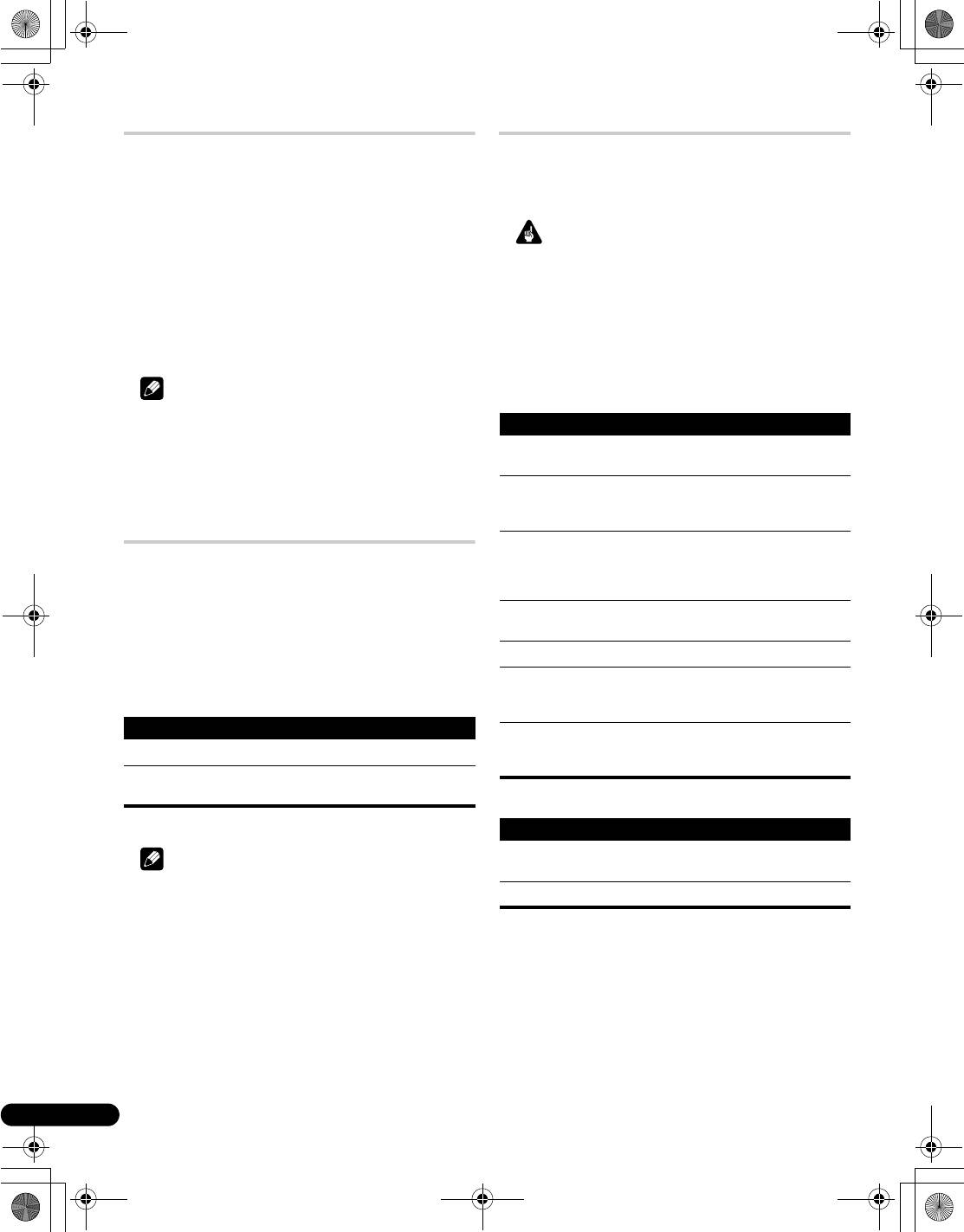
PDP-5080XD_Rus.book Page 52 Wednesday, August 1, 2007 6:46 PM
Выбор цветовой системы
Ручной выбор размера экрана
Если изображение имеет искажения, выберите другую цветовую
Нажимая f можно выбрать один из размеров экрана, доступных
систему (например, PAL, NTSC).
для текущего типа видеосигнала.
1 Нажмите HOME MENU.
При каждом нажатии на f, размер экрана меняется.
Доступные размеры экрана зависят от типа входного сигнала.
2 Выберите пункт меню “Дополнительно” (кнопки /,
затем ENTER).
3 Выберите пункт меню “Цветовая система” (кнопки /
Важно
, затем ENTER).
• Продолжительный показ изображения с черными полосами по
4 Выберите систему видеосигналов (кнопки /, затем
краям или внизу экрана при использовании режимов “4:3”,
ENTER).
“ПОЛНЫЙ 14:9” или “КИНОЭКРАН 14:9” или
• Можно выбрать значения “Авто”, “PAL”, “SECAM”, “NTSC”,
кратковременный показ в таком режиме, но в течение
или “4.43NTSC”.
нескольких дней, может привести к возникновению
• Если выбрана установка “Авто”, система видеосигналов
остаточного изображения на экране. Рекомендуем вам
определяется автоматически.
наслаждаться просмотром изображений на полноформатном
5 Нажмите кнопку HOME MENU для выхода из меню.
экране, за исключением случаев, если это может считаться
нарушением авторского права.
Примечание
Источник аудио/видео
• Заводская установка – “Авто”.
• Если выбран “Вход HDMI”, вам не нужно делать никакие
Пункт Описание
установки.
4:3 Для стандартныx изображений с пропорциями 4:3.
• Настройку цветовой системы следует выполнять для каждого
С каждой стороны отображается боковая маска.
из входов “ВХОД 1”, “ВХОД 2”, “ВХОД 3” и “ВХОД 5”.
• О регистрации каналов см. шаги 11 и 12 в разделе Ручная
ПОЛНЫЙ
Для сжатых изображений с пропорциями 14:9. С
настройка аналоговых ТВ-каналов на стр.26.
14:9
каждой стороны отображается тонкая боковая
маска.
Выбор игрового режима
КИНОЭКРАН
Для изображений формата letterbox с пропорциями
При воспроизведении игры вы можете использовать эту функцию
14:9
14:9. С каждой стороны отображается тонкая
для определения соотношения между качеством изображения и
боковая маска, а в некоторых программах могут
быстродействием.
быть видны полосы сверху и снизу экрана.
1 Нажмите HOME MENU.
ШИРОКИЙ При этом размере изображение растягивается до
2 Выберите пункт меню “Дополнительно” (кнопки /,
боковых сторон экрана
затем ENTER).
3 Выберите пункт меню “Предп.управл.игр.” (кнопки /
ПОЛНЫЙ Для сжатых изображений с пропорциями 16:9
, затем ENTER).
МАСШТАБИ
Для изображений формата letterbox с пропорциями
4 Выберите значение “Вкл” или “Выкл” (кнопки /,
РОВАНИЕ
16:9. В некоторых программах могут быть видны
затем ENTER).
полосы сверху и снизу экрана.
Пункт Описание
КИНОЭКРАН
Для изображений формата letterbox с пропорциями
Вкл Устанавливает предпочтение работы
14:9. В некоторых программах могут быть видны
полосы сверху и снизу экрана.
Выкл Устанавливает предпочтение качества
изображения.
Источник ПК
5 Нажмите кнопку HOME MENU для выхода из меню.
Пункт Описание
4:3 Экран заполняется без изменения пропорций кадра
Примечание
входного сигнала
•“Предп.управл.игр.” возможны только при использовании
внешнего входа (за исключением источника ПК) и если “Игра”
ПОЛНЫЙ Полноэкранное отображение с пропорциями 16:9
выбрана в “Выбор AV”.
• Опции “Предп.управл.игр.” не работают при получении
сигналов с ПК (когда на экран выводится меню источника ПК).
• Установка “Вкл” не работает для стоп-кадров.
52
Ru
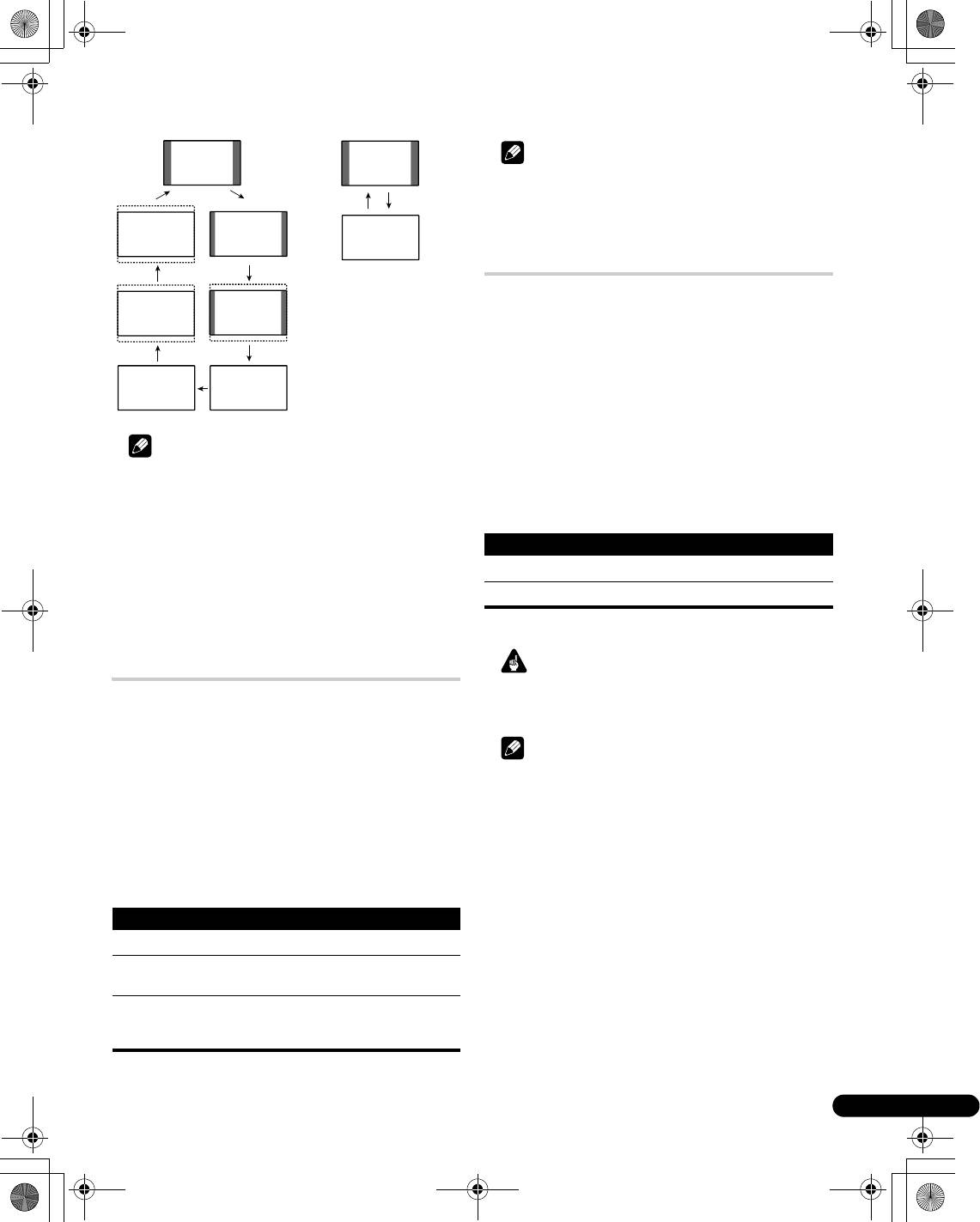
PDP-5080XD_Rus.book Page 53 Wednesday, August 1, 2007 6:46 PM
Источник аудио/видео Источник ПК
5 Нажмите кнопку HOME MENU для выхода из меню.
Примечание
4:3 4:3
• Если изображение не приобретает автоматически правильный
формат экрана, размер экрана следует выбрать вручную.
• Если видеосигнал не содержит данных форматного
соотношения, функция не будет работать, даже если выбран
ПОЛНЫЙ
КИНОЭКРАН
“Естественный” или “Расширение”.
14:9
ПОЛНЫЙ
Определение боковых масок
Некоторые программы, вещаемые в формате HD в режиме 4:3
МАСШТАБИ-
КИНОЭКРАН
автоматически добавляют к изображению боковую маску.
РОВАНИЕ
14:9
Плазменный телевизор автоматически определяет эти боковые
маски, чтобы сделать их серыми при выборе “Естественный” для
“Авт. масштабирование” или выводе изображения на полный экран
с убранными боковыми масками, если выбран “Расширение”. Эта
функция не работает, если в “Авт. масштабирование” выбрана
ПОЛНЫЙ
ШИРОКИЙ
установка “Выкл”.
1 Нажмите HOME MENU.
2 Выберите пункт меню “Дополнительно” (кнопки /,
затем ENTER).
Примечание
3 Выберите пункт меню “Боковая маска” (кнопки /,
• При получении видеосигнала высокой четкости, нажав на f
затем ENTER).
вы переключаетесь между “ПОЛНЫЙ”, “ШИРОКИЙ”, “4:3”, и
4 Выберите пункт “Обнаружение” (кнопки /).
“МАСШТАБИРОВАНИЕ”.
5 Выберите значение “Вкл” (кнопки /).
• Воспроизведение контента с высоким разрешением (HD)
может идти в пропорции 4:3 с боковыми масками, что может
привести к возникновению остаточного изображения. После
Пункт Описание
просмотра в таком режиме рекомендуется просмотр видео в
полноэкранном формате (См. Определение боковых масок).
Выкл Отключение определения боковой маски
• Данные для источника ПК указаны для модели PDP-5080XD/
PDP-SX5080D. В модели PDP-4280XD/PDP-SX4280D
Вкл Включение определения боковой маски
количество пикселей на панели другое, поэтому обработка
сигнала и фактические характеристики отображения несколько
6 Нажмите кнопку HOME MENU для выхода из меню.
отличаются.
Автоматический выбор размера экрана
Важно
• Установка “Вкл” предупреждает появления остаточного
Плазменный телевизор автоматически выбирает подходящий
изображения для контента в формате 4:3 и с боковыми
размер экрана, если принимаемые видеосигналы содержат
масками.
информацию WSS (сигналы широкоэкранного изображения) или
когда видеосигналы принимаются с подключенного оборудования
HDMI (см.стр.61). Для активации этой функции выполните
Примечание
следующую процедуру.
• Вы не можете установить определение боковой маски в
1 Нажмите HOME MENU.
положение “Вкл” или “Выкл” если в “Авт. масштабирование”
2 Выберите пункт меню “Дополнительно” (кнопки /,
выберите установку “Выкл”.
затем ENTER).
• Определение боковой маски не работает при воспроизведении
3 Выберите пункт меню “Авт. масштабирование”
контента в формате 4:3 в SD сигналах.
(кнопки /, затем ENTER).
• Функция определения боковой маски отменяется, когда
переключается размер экрана. Чтобы восстановить функцию
4 Выберите “Естественный” или “Расширение” (кнопки
определения боковой маски, выберите другой источник
/, затем ENTER).
входного сигнала или переведите плазменный телевизор в
режим ожидания, а затем снова включите питание.
Пункт Описание
• Если эта функция включена, на экране каналов появится
“Авто”.
Выключено Отключение функции “Авт. масштабирование”
• Включите функцию определения боковой маски, и будут
определяться изображения высокой четкости с форматом кадра
Естественный Настройка естественного изображения на
16:9 с боковой маской, которая будет автоматически
экране
добавляться или изображение будет воспроизводиться на
полноформатный экран, что будет более эффективным
Расширение Увеличивает и отображает изображение в
способом предупреждения прожигания экрана.
пропорции 4:3 на полном широкоформатном
• В зависимости от контента HD, возможны ошибки
экране
определения. В случае ошибки определения измените размер
экрана вручную.
53
Ru
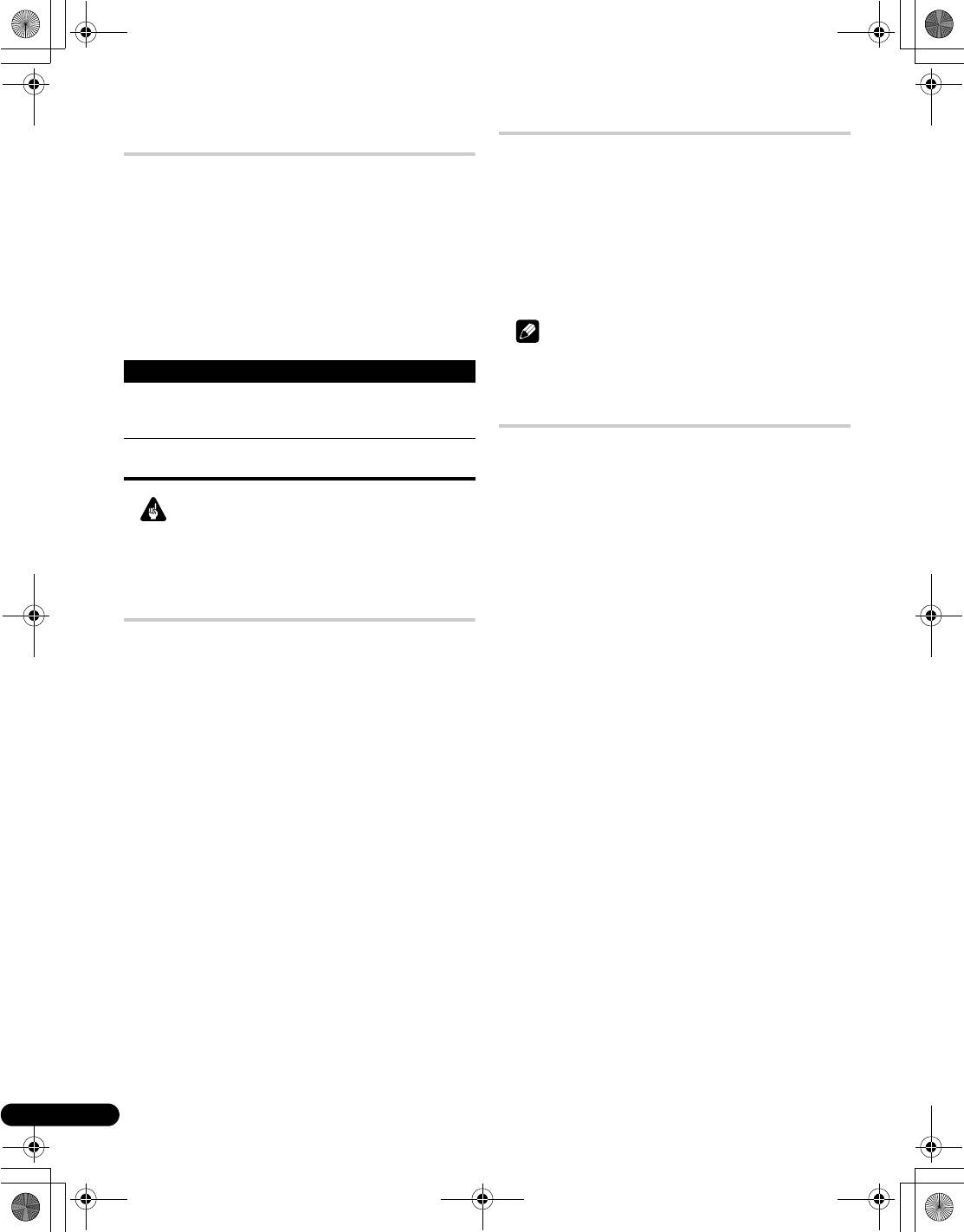
PDP-5080XD_Rus.book Page 54 Wednesday, August 1, 2007 6:46 PM
Изменение яркости по боковым
Орбитер
сторонам экрана (боковая маска)
Эта функция автоматически перемещает изображение понемногу,
чтобы уменьшить вероятность возникновения прожигания.
При выбранном размере экрана 4:3, ПОЛНЫЙ 14:9/КИНОЭКРАН
14:9 можно изменять яркость серых боковых масок, которые
1 Нажмите HOME MENU.
отображаются по обе стороны от экрана.
2 Выберите пункт меню “Дополнительно” (кнопки /,
1 Нажмите HOME MENU.
затем ENTER).
2 Выберите пункт меню “Дополнительно” (кнопки /,
3 Выберите пункт меню “Орбитер” (кнопки /, затем
затем ENTER).
ENTER).
3 Выберите пункт меню “Боковая маска” (кнопки /,
4 Выберите значение “Вкл” (кнопки /, затем ENTER).
затем ENTER).
5 Нажмите кнопку HOME MENU для выхода из меню.
4 Выберите пункт “Синхрониз.яркости” (кнопки /).
• Для отмены этой функции выберите в п.4 “Выкл”.
5 Выберите желаемое значение параметра (кнопки /
).
Примечание
• Если включена функция Орбитер, изображение может слегка
Пункт Описание
выходить за пределы экрана.
• Эта функция не работает при получении сигнала с ПК.
Установл.
Серые боковые маски всегда имеют одну и ту же
(по
яркость
Видеосигнал
умолчанию)
Вы можете вывести на экран испытательное видеоизображение, что
Авто Яркость серых масок корректируется с учетом
также поможет уменьшить эффект остаточного изображения, если
яркости изображений
такой появился.
1 Нажмите HOME MENU.
2 Выберите пункт меню “Дополнительно” (кнопки /,
Важно
затем ENTER).
• Настройка “Авто” регулирует яркость боковых масок в
3 Выберите пункт меню “Видеосигнал” (кнопки /,
зависимости от яркости экрана и может уменьшить
затем ENTER).
вероятность появления остаточного изображения.
Появится экран подтверждения.
6 Нажмите кнопку HOME MENU для выхода из меню.
4 Выберите пункт “Начать” (ENTER).
На экране появится испытательное видеоизображение.
Рег. синего СД
Вы можете отрегулировать яркость индикаторов POWER ON, в
зависимости от уровня яркости зоны просмотра.
1 Нажмите HOME MENU.
2 Выберите пункт меню “Дополнительно” (кнопки /,
затем ENTER).
3 Выберите пункт меню “Рег. синего СД” (кнопки /,
затем ENTER).
4 Выберите “Высокий”, “Средний” или “Низкий”
(кнопки /, затем ENTER).
5 Нажмите кнопку HOME MENU для выхода из меню.
54
Ru
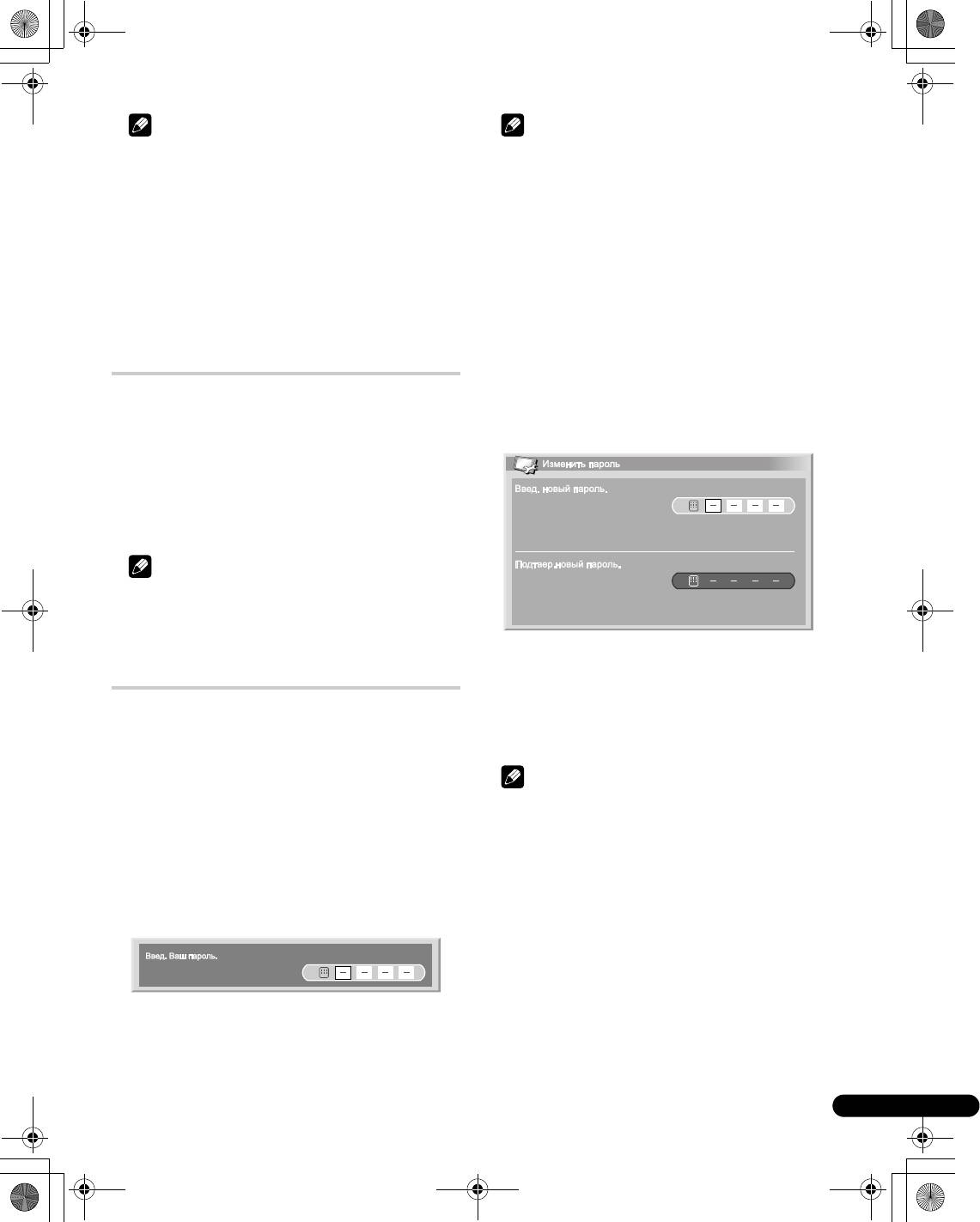
PDP-5080XD_Rus.book Page 55 Wednesday, August 1, 2007 6:46 PM
Примечание
Примечание
• Система автоматически переходит в режим ожидания на один
• Если трижды подряд введен неверный пароль, появляется
час после того, как начнется показ испытательного
сообщение “Пароль недействителен.”, и меню закрывается.
видеоизображения.
Чтобы снова открыть экран ввода пароля, выберите
• Когда включен экран испытательного видеоизображения,
заблокированный канал или снова вызовите меню.
никакие кнопки не функционируют за исключением a на
• Если экран для ввода пароля исчезает до ввода пароля, его
пульте дистанционного управления, STANDBY/ON и a на
можно вызвать повторно, нажав кнопку ENTER.
плазменном телевизоре.
• Для отмены экрана испытательного видеоизображения,
Изменение пароля
нажмите a на пульте дистанционного управления, STANDBY/
Ниже описано, как изменить пароль.
ON или a на плазменном телевизоре.
1 Нажмите HOME MENU.
• Таймер испытательного видеоизображения имеет приоритет по
2 Выберите пункт меню “Установка” (кнопки /,
отношению к таймеру энергосберегающего режима. Когда
затем ENTER).
включен таймер испытательного видеоизображения, таймер
энергосберегающего режима не работает.
3 Выберите пункт меню “Пароль” (кнопки /, затем
ENTER).
Появится экран ввода пароля. С помощью кнопок 0 до 9 введите
Таймер отключения
четырехзначный пароль.
4 Выберите пункт “Изменить пароль” (кнопки /,
Когда истекает заданное время, таймер отключения автоматически
затем ENTER).
переводит систему в режим ожидания.
5 С помощью кнопок 0 до 9 введите новый
1 Нажмите HOME MENU.
четырёхзначный пароль.
2 Выберите пункт меню “Таймер отключения” (кнопки
/, затем ENTER).
3 Выберите желаемое время (кнопки /, затем
ENTER).
Можно выбрать следующие значения: “Выкл” (таймер отключен),
“30 мин”, “60 мин”, “90 мин”, и “120 мин”.
4 Нажмите кнопку HOME MENU для выхода из меню.
Примечание
• За пять минут до окончания заданного срока, оставшееся время
отображается на экране с интервалом в одну минуту.
• Чтобы узнать оставшееся время, выполните пп. 1 и 2. После
проверки времени нажмите кнопку HOME MENU для
восстановления предыдущего дисплея.
6 Еще раз введите пароль, введенный в п. 5.
• Если введенные пароли не совпадают, нужно вернуться к п. 5,
Использование пароля
и повторить ввод пароля сначала.
• Вы можете сделать до трех попыток подтверждения нового
Плазменный телевизор имеет функцию блокировки от детей,
пароля, прежде чем экран Изменения Пароля автоматически
которая не позволяет детям смотреть не предназначенные для них
пропадет.
программы. Для просмотра программ с установленной блокировкой
7 Нажмите кнопку HOME MENU для выхода из меню.
требуется ввести пароль. На заводе перед поставкой системы в ней
устанавливается пароль “1234”. Однако вы можете задать любой
другой.
Примечание
Необходимо ввести пароль перед использованием функций
“Самоустановка”, “Установка аналог. ТВ” или “Пароль” в HOME
• Запишите новый пароль и храните его в удобном месте.
MENU. Это позволит предотвратить выполнение
несанкционированных изменений настроек.
Ввод пароля
Вы должны ввести пароль после выбора канала, который вы хотите
заблокировать с помощью функции блокировки от детей, и до того,
как вы сможете воспользоваться некоторыми функциями меню.
• С помощью кнопок 0 до 9введите четырехзначный пароль.
55
Ru
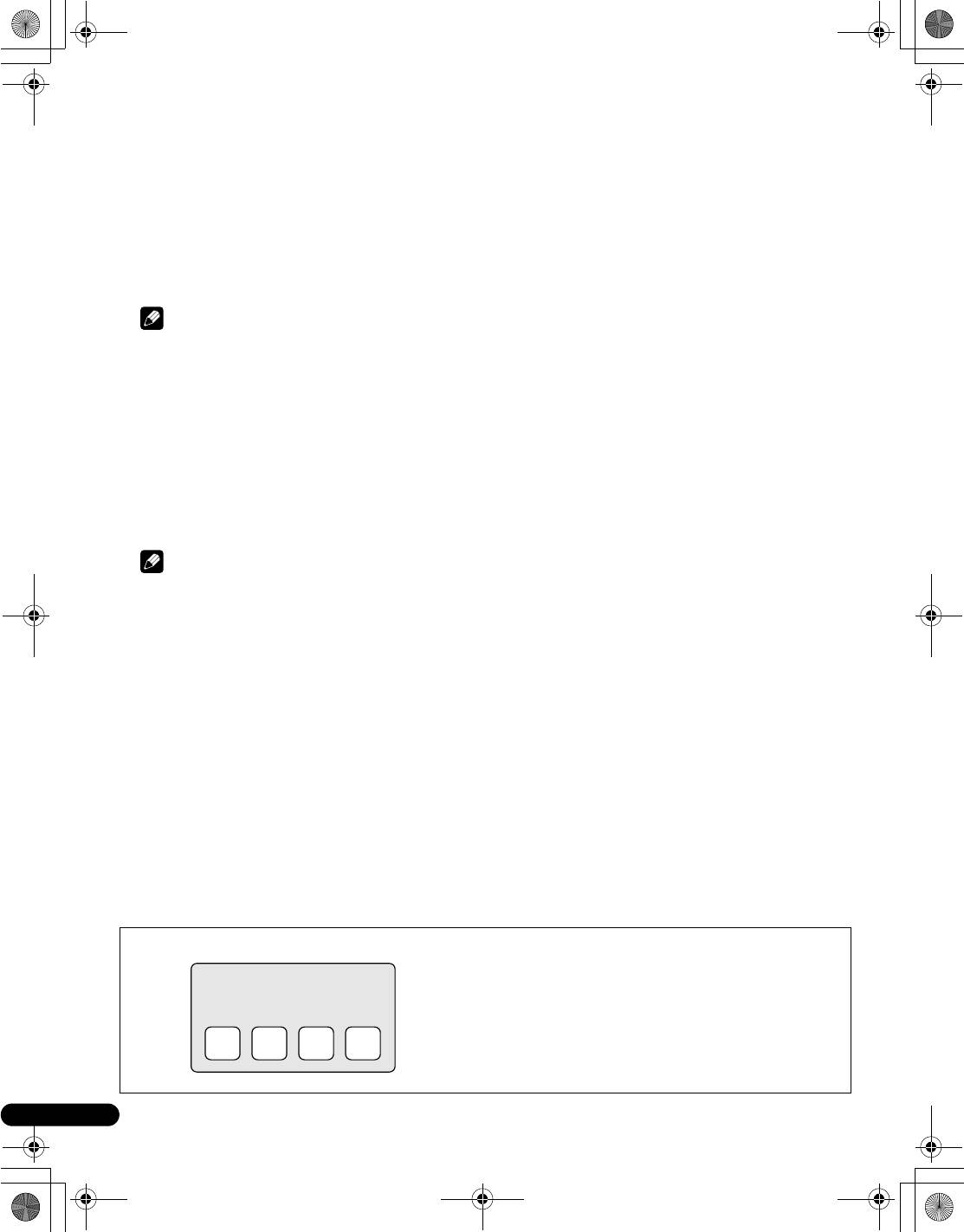
PDP-5080XD_Rus.book Page 56 Wednesday, August 1, 2007 6:46 PM
Сброс функции пароля
1 Нажмите HOME MENU.
2 Выберите пункт меню “Установка” (кнопки /,
затем ENTER).
3 Выберите пункт меню “Пароль” (кнопки /, затем
ENTER).
Появится экран ввода пароля. С помощью кнопок 0 до 9 введите
четырехзначный пароль.
4 Выберите пункт “Сброс” (кнопки /, затем ENTER).
5 Выберите значение “Да” (кнопки /, затем ENTER).
6 Нажмите кнопку HOME MENU для выхода из меню.
Примечание
• При этих действиях будет восстановлена заводская установка
пароля (1 2 3 4).
Отключение функции пароля
Выполните следующие действия, если требуется выключить
функцию защиты, которая запрашивает пароль. Заводская
установка – “Включить”.
1 Повторите пп.1 до 3 в
Сброс функции пароля
.
2 Выберите пункт “Установка пароля” (кнопки /,
затем ENTER).
3 Выберите пункт “Отключить” (кнопки /, затем
ENTER).
4 Нажмите кнопку HOME MENU для выхода из меню.
Примечание
• При этих действиях будет восстановлена заводская установка
пароля (1 2 3 4).
• После отключения функции пароля, настройки блокировки от
детей изменить нельзя. См. Установка блокировки от детей на
стр.27.
• После отключения функции пароля, изменить или сбросить
пароль невозможно.
• Если снова включить функцию пароля после ее выключения,
восстанавливается пароль, установленный на заводе по
умолчанию (1 2 3 4).
Рекомендуется записать пароль, чтобы не забыть его.
Если вы забыли пароль
PDP-5080XD/PDP-SX5080D
Когда в процедуре, описанной выше, отобразится сообщение
PDP-4280XD/PDP-SX4280D
“Введ. Ваш пароль.”, нажмите кнопку ENTER на пульте
Ваш пароль
:
дистанционного управления и удерживайте ее в течение трех
секунд или дольше.
Пароль вернется к исходному значению “1234”.
56
Ru
Оглавление
- Важная информация для пользователя
- Меры предосторожности
- Принадлежности
- Наименование элементов
- Подготовка к работе
- Просмотр ТВ
- ОСНОВНОЕ МЕНЮ
- Настройка
- Просмотр цифровых ТВ-передач
- Использование Электронной телепрограммы (EPG) (только для цифрового ТВ)
- Полезные настройки
- Использование с другим оборудованием
- Использование управления HDMI
- Использование телетекста
- Дополнительная информация






